
Inhoud
De X-modus in Asus ROG Phone 3 is een speciale gaming-modus die elke game-ervaring kan optimaliseren. Het doet dit door achtergrond-apps te verwijderen om geheugen vrij te maken. Het verhoogt ook de CPU-kracht van het apparaat, waardoor games soepel kunnen worden uitgevoerd.
De Asus ROG Phone 3 is de beste gaming-telefoon die je deze 2020 kunt krijgen.Hij heeft verschillende uitstekende functies waardoor hij elk spel soepel laat draaien, zoals een krachtige Snapdragon 865 Plus-processor, tot 16 GB of LPDDR5 RAM, tot 512 GB UFS 3.1-opslag en een 144Hz AMOLED-scherm om er maar een paar te noemen. Het wordt zelfs geleverd met verschillende accessoires (apart verkrijgbaar) die elke game-ervaring kunnen verbeteren.
X Mode gebruiken op uw ROG Phone
Wanneer je een game downloadt uit de Google Play Store, maakt je telefoon er automatisch een profiel van aan in de Armory Crate en past de X Mode-instelling erop toe. U kunt de instellingen echter handmatig aanpassen om meer prestaties te leveren tijdens het spelen van het spel.
Schakel X-modus in ROG Phone 3 in
U kunt de X-modus op elk gewenst moment inschakelen door omlaag over het scherm te vegen om toegang te krijgen tot de Snelle instellingen en vervolgens op het pictogram X-modus te tikken. Je kunt dit ook doen vanuit de Armory Crate.
Benodigde tijd: 2 minuten.
X-modus activeren
- Open de Armory Crate-app.
U kunt dit doen door vanuit het startscherm omhoog te vegen en vervolgens op de app te klikken.
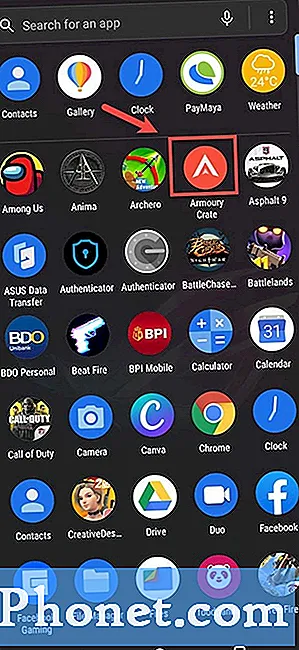
- Klik op Console.
Dit is de tweede link onderaan in staande modus, of bovenaan in liggende modus.
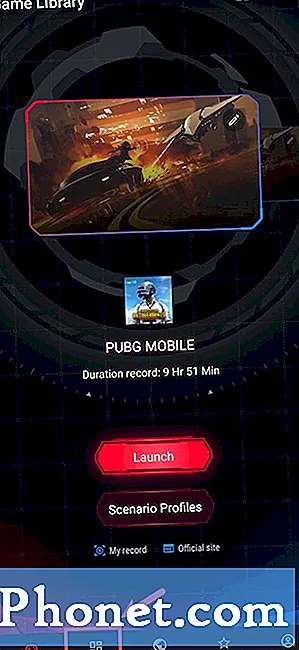
- Klik op de knop X-modus.
Als de knop rood wordt, is de functie ingeschakeld.
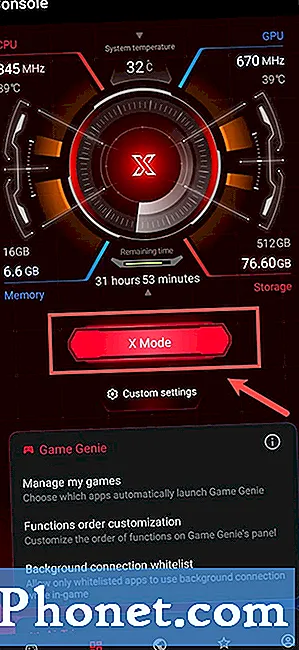
Configureer X Mode in uw ROG Phone
Nadat u deze functie hebt ingeschakeld, kunt u de instellingen handmatig verder aanpassen.
- Open de Armory Crate-app.
- Klik op Console.
- Klik op Aangepaste instellingen onder de knop X-modus.
- Kies de gewenste prestatie-instelling. U kunt kiezen tussen niveau 1 en 3. Houd er rekening mee dat u de AeroActive-koeler moet aansluiten om niveau 3 te gebruiken. U kunt ook de schakelaar Memory Cleaner inschakelen onder het gedeelte Prestaties.
- Kies de vernieuwingsfrequentie. Je kunt dit helemaal aanpassen tot 144Hz.
- Kies de aanraakgevoeligheid.
- Kies ervoor om HyperFusion in te schakelen. Hierdoor kan uw mobiele gegevensverbinding uw slechte Wi-Fi-verbinding ondersteunen.
Na het uitvoeren van de bovenstaande stappen, zult u met succes X Mode gebruiken in Asus ROG Phone 3.
Bezoek ons TheDroidGuy YouTube-kanaal voor meer video's over het oplossen van problemen.
Lees ook:
- RGB-verlichting instellen in ROG Phone 3

